Nota
O acesso a esta página requer autorização. Pode tentar iniciar sessão ou alterar os diretórios.
O acesso a esta página requer autorização. Pode tentar alterar os diretórios.
Neste artigo, você aprenderá a integrar o ShiftWizard SAML com o Microsoft Entra ID. Ao integrar o ShiftWizard SAML com o Microsoft Entra ID, você pode:
- Controle no Microsoft Entra ID quem tem acesso ao ShiftWizard SAML.
- Permita que seus usuários entrem automaticamente no SAML do ShiftWizard com suas contas do Microsoft Entra.
- Gerencie suas contas em um local central.
Pré-requisitos
O cenário descrito neste artigo pressupõe que você já tenha os seguintes pré-requisitos:
- Uma conta de usuário do Microsoft Entra com uma assinatura ativa. Se ainda não tiver uma, pode Criar uma conta gratuitamente.
- Uma das seguintes funções:
- Subscrição do ShiftWizard SAML com autenticação única (SSO) habilitada.
Descrição do cenário
Neste artigo, você configura e testa o Microsoft Entra SSO em um ambiente de teste.
- O SAML do ShiftWizard suporta SSO iniciado por SP.
Observação
O identificador deste aplicativo é um valor de cadeia de caracteres fixo para que apenas uma instância possa ser configurada em um locatário.
Adicionar ShiftWizard SAML da galeria
Para configurar a integração do SAML do ShiftWizard no Microsoft Entra ID, é necessário adicionar o SAML do ShiftWizard da galeria à sua lista de aplicações SaaS geridas.
- Entre no centro de administração do Microsoft Entra como pelo menos um Administrador de Aplicações na Nuvem .
- Navegue até Entra ID>Enterprise apps>Novo aplicativo.
- Na seção Adicionar da galeria, digite SAML do ShiftWizard na caixa de pesquisa.
- Selecione SAML do ShiftWizard no painel de resultados e adicione o aplicativo. Aguarde alguns segundos enquanto o aplicativo é adicionado ao seu locatário.
Como alternativa, pode também usar o Assistente de Configuração do Enterprise App. Neste assistente de configuração, pode adicionar uma aplicação ao seu tenant, adicionar utilizadores/grupos à aplicação, atribuir funções e também configurar o SSO. Saiba mais sobre os assistentes do Microsoft 365.
Configurar e testar o Microsoft Entra SSO para ShiftWizard SAML
Configure e teste o Microsoft Entra SSO com ShiftWizard SAML usando um usuário de teste chamado B.Simon. Para que o SSO funcione, você precisa estabelecer uma relação de vínculo entre um usuário do Microsoft Entra e o usuário relacionado no SAML do ShiftWizard.
Para configurar e testar o Microsoft Entra SSO com o ShiftWizard SAML, execute as seguintes etapas:
-
Configurar o Microsoft Entra SSO - para permitir que seus usuários usem esse recurso.
- Criar um usuário de teste do Microsoft Entra - para testar o logon único do Microsoft Entra com B.Simon.
- Atribua o utilizador de teste do Microsoft Entra - para que B.Simon possa usar o início de sessão único do Microsoft Entra.
-
Configurar o ShiftWizard SAML SSO - para configurar as definições de autenticação única no lado da aplicação.
- Criar usuário de teste SAML do ShiftWizard - para ter um equivalente de B.Simon no SAML do ShiftWizard vinculado à representação de usuário do Microsoft Entra.
- Teste SSO - para verificar se a configuração funciona.
Configurar o Microsoft Entra SSO
Siga estas etapas para habilitar o Microsoft Entra SSO.
Entre no centro de administração do Microsoft Entra como pelo menos um Administrador de Aplicações na Nuvem .
Navegue até Entra ID>Aplicações empresariais>ShiftWizard SAML>Início de sessão único.
Na página Selecionar um método de autenticação única, selecione SAML.
Na página Configurar logon único com SAML, selecione o ícone de lápis para Configuração SAML Básica para editar as definições.

Na seção Configuração Básica do SAML, execute a seguinte etapa:
Na caixa de texto URL de Acesso, insira o URL:
https://azureadsso.myshiftwizard.com/SSOActiveDirectoryO aplicativo SAML ShiftWizard espera as asserções SAML em um formato específico, o que requer que você adicione mapeamentos de atributos personalizados à sua configuração de atributos de token SAML. A captura de tela a seguir mostra a lista de atributos padrão.

Além disso, o aplicativo SAML ShiftWizard espera que mais alguns atributos sejam passados de volta na resposta SAML, que são mostrados abaixo. Esses atributos também são pré-preenchidos, mas você pode revisá-los de acordo com suas necessidades.
Nome Atributo de origem ID do empregado utilizador.idFuncionário Na página Configurar logon único com o SAML, na seção de Certificado de Assinatura SAML , localize o Certificado (PEM) e selecione Download para baixar o certificado e salvá-lo no seu computador.
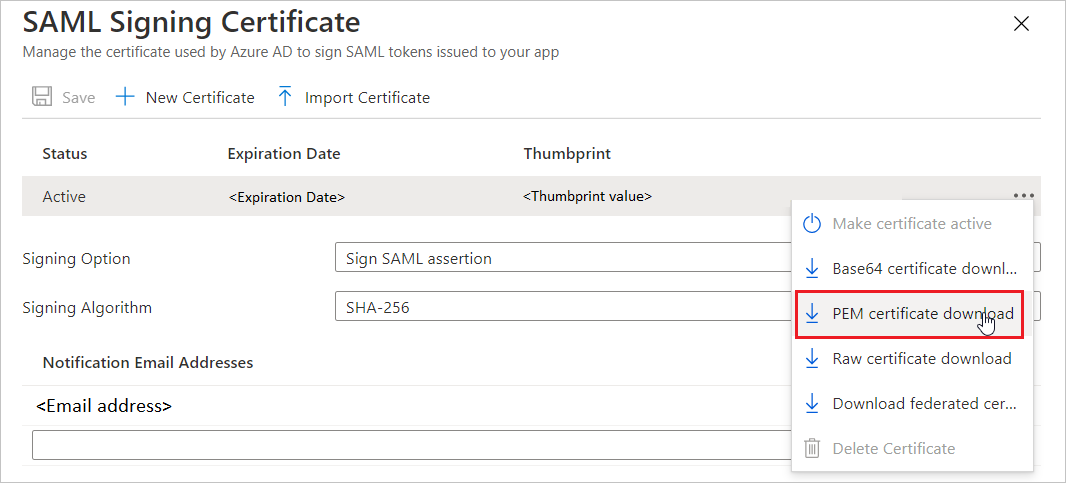
Criar e atribuir usuário de teste do Microsoft Entra
Siga as orientações do guia rápido para criar e atribuir uma conta de utilizador e crie uma conta de usuário de teste chamada B.Simon.
Configuração do SSO SAML do ShiftWizard
Para configurar o logon único do lado SAML do ShiftWizard, é necessário enviar o Certificado (PEM) para a equipa de suporte SAML do ShiftWizard. Eles definem essa configuração para ter a conexão SAML SSO definida corretamente em ambos os lados.
Criar usuário de teste SAML do ShiftWizard
Nesta seção, você cria um usuário chamado Britta Simon no ShiftWizard SAML. Trabalhe com equipe de suporte SAML do ShiftWizard para adicionar os usuários na plataforma SAML do ShiftWizard. Os usuários devem ser criados e ativados antes de usar o logon único.
Teste de SSO
Nesta seção, você testa sua configuração de logon único do Microsoft Entra com as seguintes opções.
Selecione Testar esta aplicação, esta opção redireciona para o URL de início de sessão SAML do ShiftWizard, onde pode iniciar o fluxo de início de sessão.
Vá diretamente para o URL de início de sessão SAML do ShiftWizard e inicie o fluxo de início de sessão a partir daí.
Você pode usar o Microsoft My Apps. Quando você seleciona o bloco SAML do ShiftWizard em Meus Aplicativos, essa opção redireciona para a URL de logon SAML do ShiftWizard. Para obter mais informações sobre os Meus Aplicativos, consulte Introdução aoMeus Aplicativos .
Conteúdo relacionado
Depois de configurar o SAML do ShiftWizard, você pode impor o controle de sessão, que protege a exfiltração e a infiltração dos dados confidenciais da sua organização em tempo real. O controle de sessão se estende do Acesso Condicional. Saiba como impor o controlo de sessão com o Microsoft Defender for Cloud Apps.